时间:2016-01-04 14:52:25 作者:zhijie 来源:系统之家 1. 扫描二维码随时看资讯 2. 请使用手机浏览器访问: https://m.xitongzhijia.net/xtjc/20160104/64760.html 手机查看 评论 反馈
Win7/Win8.1系统中,可以从控制面板中打开Windows更新。Win10系统的控制面板中已经没有Windows更新选项了,甚至连控制面板都有可能会被取消。不过还是有办法把Windows更新添加到控制面板里的。
具体方法如下:
1、首先把下面的代码完整复制到txt文本中保存;
Windows Registry Editor Version 5.00
[HKEY_CLASSES_ROOT\CLSID\{36eef7db-88ad-4e81-ad49-0e313f0c35f8}]
“System.Software.TasksFileUrl”=“Internal”
“System.ApplicationName”=“Microsoft.WindowsUpdate”
“System.ControlPanel.Category”=“5”
@=“@%SystemRoot%\\system32\\shell32.dll,-22068”
“InfoTip”=“@%SystemRoot%\\system32\\shell32.dll,-22580”
[HKEY_CLASSES_ROOT\CLSID\{36eef7db-88ad-4e81-ad49-0e313f0c35f8}\DefaultIcon]
@=“shell32.dll,-47”
[HKEY_CLASSES_ROOT\CLSID\{36eef7db-88ad-4e81-ad49-0e313f0c35f8}\Shell]
[HKEY_CLASSES_ROOT\CLSID\{36eef7db-88ad-4e81-ad49-0e313f0c35f8}\Shell\Open]
[HKEY_CLASSES_ROOT\CLSID\{36eef7db-88ad-4e81-ad49-0e313f0c35f8}\Shell\Open\Command]
@=hex(2):63,00,6f,00,6e,00,74,00,72,00,6f,00,6c,00,2e,00,65,00,78,00,65,00,20,\
00,2f,00,6e,00,61,00,6d,00,65,00,20,00,4d,00,69,00,63,00,72,00,6f,00,73,00,\
6f,00,66,00,74,00,2e,00,57,00,69,00,6e,00,64,00,6f,00,77,00,73,00,55,00,70,\
00,64,00,61,00,74,00,65,00,00,00
[HKEY_LOCAL_MACHINE\SOFTWARE\Microsoft\Windows\CurrentVersion\Explorer\ControlPanel\NameSpace\{36eef7db-88ad-4e81-ad49-0e313f0c35f8}]
@=“Windows Update”
2、把新建的txt文本的后缀名改为reg后双击运行;
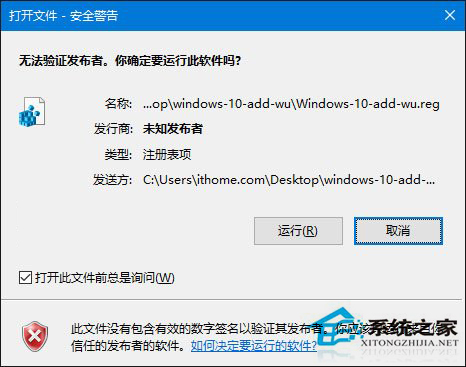
3、之后会依次弹出两个窗口,均选择“是”;
4、此时重新打开控制面板,你就会在“系统和安全”分类中看到“Windows更新”选项,如下图所示:

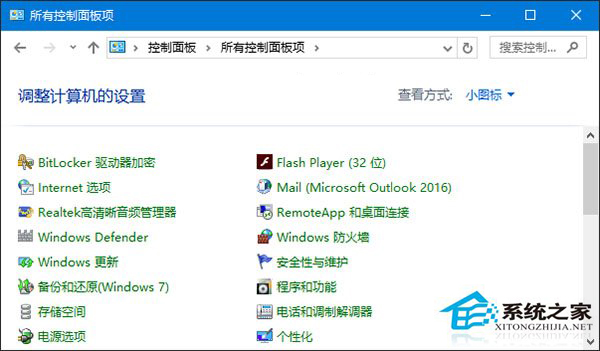
5、点击后会打开设置中的Windows更新:
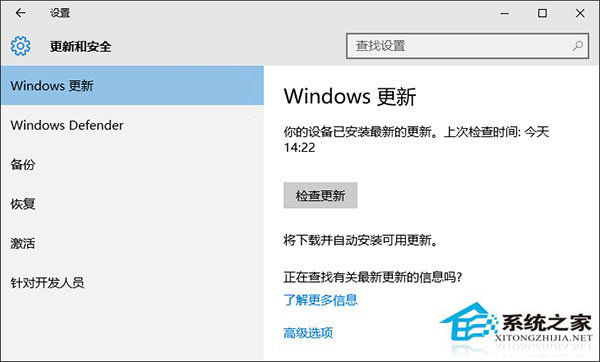
以上就是如何把Windows更新选项添加到Win10控制面板中的全部内容了,打开Windows更新后在其界面上显示的路径依旧为设置-更新和安全-Windows更新,不过这个时候你已经可以从控制面板中打开Windows更新选项了。
发表评论
共0条
评论就这些咯,让大家也知道你的独特见解
立即评论以上留言仅代表用户个人观点,不代表系统之家立场